Serveridentität kann nicht überprüft werden
vor 6 Jahren
Hallo, seit ein paar Tagen bekomme ich auf dem iPhone die Meldung bei der Benutzung des E-Mail-Programms: Serveridentität kann nicht überprüft werden!
Bitte helfen Sie mir, dass diese Meldung nicht mehr angezeigt wird!
4056
0
17
Das könnte Ihnen auch weiterhelfen
vor 6 Jahren
966
0
3
Gelöst
22814
0
5
Beliebte Tags letzte 7 Tage
Das könnte Sie auch interessieren
Kaufberatung anfragen
Füllen Sie schnell und unkompliziert unser Online-Kontaktformular aus, damit wir sie zeitnah persönlich beraten können.

Angebote anzeigen
Aktuelle Telekom Angebote für Mobilfunk (5G/LTE), Festnetz und Internet, TV & mehr.

vor 6 Jahren
Hallo @mk2462
welches Mail-Programm wird genutzt?
Welcher E-Mail-Provider wird gentutz?
Die Meldung besagt eigentlich, dass der Mail-Server ein ungültiges Zertifikat ausgibt.
Gruss -LERNI-
11
von
vor 6 Jahren
Hallo @mk2462
habe ich es übersehen, oder fehlen noch die Angaben zu den Versionen der Mail-App und der iOS-Version?
Gruss -LERNI-
0
von
vor 6 Jahren
App-Version 3.7.4.
iPadOS 13.3.1
0
von
vor 6 Jahren
Hallo @mk2462
die Screenshots sind aber von einem iPhone 5S.
Aber egal, es scheint ja auch auf dem iPad nicht zu funktionieren.
Wo liegt das Problem.....
der Mailserver liefert ein gültiges Zertifikat aus, welches im OS des Clients mit dem Stammzertifikat abgeglichen werden soll. Dieser Vergleich geht schief und deshalb kommt es zu der Fehlermeldung - oder der Name des Servers stimmt mit dem Namen im Zertifikat nicht überein.
Für die Auslieferung der Stammzertifikate ist der Hersteller des Betriebssystems zuständig. Warum das bei Dir evtl. nicht ankommt, ist mir allerdings nicht klar.
Diese Fehlermeldung kann ich reproduzieren, wenn ich z.B. bei einem IMAP Account den POP3-Port 995 angebe. In der Detailanzeige des Zertifikates wird dann auch angezeigt, dass der allgemeine Name "securepop.t-online.de" lautet und somit natürlich mit "secureimap.t-online.de" nicht übereinstimmt.
Jetzt bin ich hier raus, denn inzwischen habe ich genug getestet, einschließlich sogar einem iOS 9.3.6 auf einem iPhone 4s, auch da gab es keine Probleme.
Die Ursache liegt für mich in der Konfiguration des Devices begründet.
Gruss -LERNI-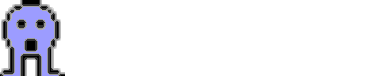
0
Uneingeloggter Nutzer
von
vor 6 Jahren
Das Problem besteht weiterhin - bisher keine wirklich hilfreichen Tipps das Problem zu lösen - deshalb habe ich zwei Dateien im Anhang
BA3E72F0-0ED1-4A61-88E9-14C0FC0DBE5B.jpeg
E03477B2-0FC3-4F10-B497-8B0726508995.jpeg
0
0
vor 6 Jahren
Guten Abend @mk2462, ich begrüße Sie ganz herzlich in unserer Telekom hilft Community.
Mögen Sie bitte mal Ihre Daten im Profil ergänzen und mir im Anschluss eine kleine Rückmeldung hier im Beitrag geben? Ich melde mich dann telefonisch bei Ihnen.
Viele Grüße Sven Ö.
0
3
von
vor 6 Jahren
Kann es sein, dass die Betroffenen hier im Thread das Problem mit einem iOS-Gerät haben?
Es scheinen manche iOS-Geräte nicht mit dem sich automatisch Ziehen von erneuerten Serverzertifikaten klar gekommen zu sein.
Es gibt inzwischen einen Lösungsvorschlag, der das Problem beheben könnte:
https://telekomhilft.telekom.de/t5/E-Mail/Serveridentitaet-kann-nicht-ueberprueft-werden-secureimap-t-online/ta-p/4405543
Zitat (mit wenigen eigenen Anpassungen) im Spoiler davon:
Die für eine verschlüsselte Verbindung notwendigen Zertifikate wurden erneuert. Beim Verbindungsaufbau mit dem Server (z. B. secureimap.t-online.de) holen sich die E-Mail-Programme normalerweise das neue Zertifikat selbstständig. Bei einigen wenigen iOS-Geräten funktioniert das aus bisher ungeklärten Gründen leider nicht.
0
von
vor 6 Jahren
@Sherlocka
Hallo,
Ja, in allen 3 Beiträgen wo Du den Link eingestellt hast handelt es sich um Probleme unter IOS.
Gruß und Danke !
Ralf
von
vor 6 Jahren
Kann es sein, dass die Betroffenen hier im Thread das Problem mit einem iOS-Gerät haben? Es scheinen manche iOS-Geräte nicht mit dem sich automatisch Ziehen von erneuerten Serverzertifikaten klar gekommen zu sein. Es gibt inzwischen einen Lösungsvorschlag, der das Problem beheben könnte: https://telekomhilft.telekom.de/t5/E-Mail/Serveridentitaet-kann-nicht-ueberprueft-werden-secureimap-t-online/ta-p/4405543
Kann es sein, dass die Betroffenen hier im Thread das Problem mit einem iOS-Gerät haben?
Es scheinen manche iOS-Geräte nicht mit dem sich automatisch Ziehen von erneuerten Serverzertifikaten klar gekommen zu sein.
Es gibt inzwischen einen Lösungsvorschlag, der das Problem beheben könnte:
https://telekomhilft.telekom.de/t5/E-Mail/Serveridentitaet-kann-nicht-ueberprueft-werden-secureimap-t-online/ta-p/4405543
Also bei mir hat diese Lösung geholfen.
Uneingeloggter Nutzer
von
Uneingeloggter Nutzer
von